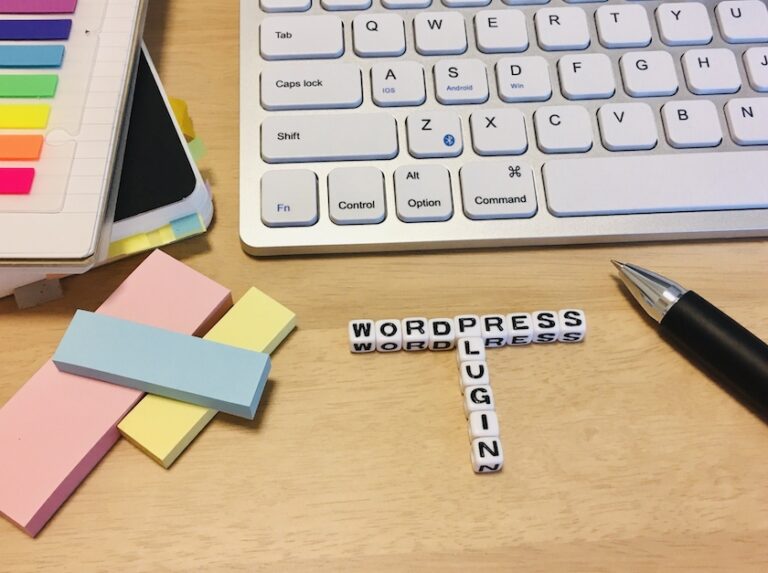「WordPressで作った自社サイトをECサイトにしたい」
「簡単に決済や受注管理ができるECのカート機能をつけたい」
WordPressは手軽に作れるサイト構築のオープンソースとして世界的に普及しています。
プラグイン機能などでカート機能を後から追加できるサービスをご存知でしょうか?
本記事では、WordPressにカート機能をつける方法を4つ紹介いたします。
この記事でわかること
- WordPressで作ったサイトにカート機能を追加できるプラグインがわかる
- WordPressで追加したカート機能の注意点がわかる
WordPressにカート機能をつける方法
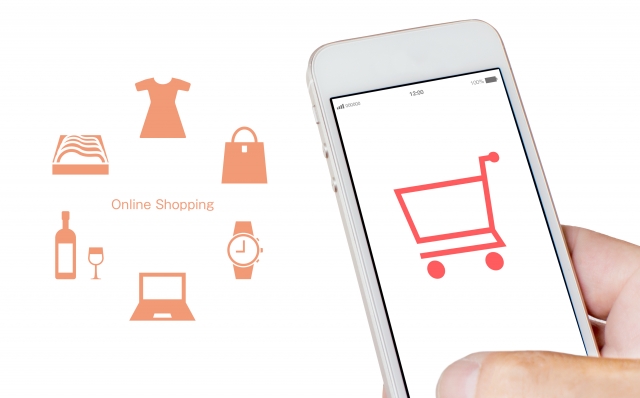
WordPressはサイト構築を無料で簡単にできるオープンソースのWebシステムです。
ブログなどのコンテンツを管理するWebアプリケーションで、企業のウェブサイトにも広く利用されています。
WordPressはオープンソースであるため無償でカスタマイズも自由にできます。プラグインによる機能の拡張や、テーマで見た目を好みのものに設定できます。
WordPressにカート機能をつけるには、プラグインをインストールするか、カートサービスに登録しサイトのコードをページに貼り付ける2種類のパターンがあります。
Welcart
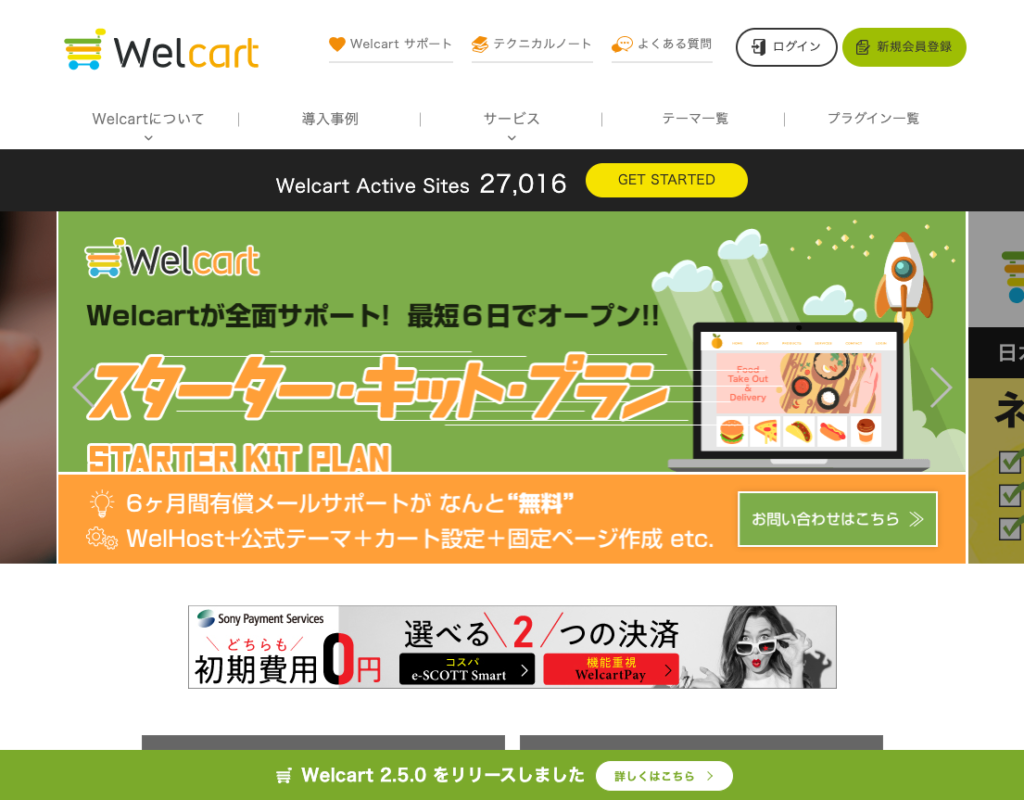
WordPress用のECカートプラグインとして最も有名で多くの人に利用されているのが「Welcart」です。
Welcartについて、さらに詳しく知りたい方は「Welcartってどんな人におすすめ?できることや他カートシステムとの比較をご紹介!」を参照してください。
こんな人におすすめ
- 簡単にWordPressにショッピング機能を導入したい
- ECサイトに必要な機能を満たしたプラグインが欲しい
- 日本語に対応してほしい
Welcartプラグインをインストール
WordPressの管理画面のメニューから、[プラグイン] > [新規追加] を選択します。
「Welcart」と検索してWelcartが表示されたら、「今すぐインストール」をクリックします。
インストールが完了したら「有効化」ボタンを押します。
Welcart Basic テーマをインストール
Welcart専用テーマのWelcart Basicを公式サイトからダウンロードします。
ダウンロードには会員登録が必要です。
最新版の圧縮ファイルをダウンロードしたら、WordPressの管理画面から[外観] > [テーマ]を選択します。
[ 新規追加 ] > [ テーマのアップロード ]をクリックし、ダウンロードした圧縮ファイルをアップロードします。
「今すぐインストール」を押すと、インストールが開始され、完了したらテーマを「有効化」します。
初期設定
Welcart Basic をインストールしたら、初期設定を行います。
以下の3つの設定が必要です。
- 基本設定
- 配送設定
- メール設定
基本設定は、営業設定や支払い方法を設定します。営業設定でショップ内でのキャンペーンを実施することなどが可能となります。
配送設定は、配送方法の種類、時間帯、送料の設定です。
メール設定は、ユーザーが商品を購入した時に、お礼メールや通知メールなどのテンプレートが設定できます。
商品の登録
初期設定が完了したら、商品の登録を行います。
- 新規商品追加
- 商品マスター
- 画像登録
新規商品追加は [Welcart Shop] > [新規商品追加] から、商品登録します。
商品を登録すると「商品リスト」が表示されます。リストの中から、編集したい商品画像か編集ボタンをクリックし、編集画面に移動します。
画像登録はサイドバーにある[メディア] > [新規追加]からアップロードします。
easy myshop

easy myshopは、WordPressのプラグインではありませんが、無料でネットショップを作成できるASPです。
easy myshopで作成したhtmlやjavascriptなどのコードをWordPressに貼り付けることで使用可能となります。
こんな人におすすめ
- 簡単にECサイトを構築したい
- さまざまな決済方法が使えるショップを作りたい
申し込み
easy myshopの公式サイトへアクセスし、メールアドレスを入力し、「今すぐ無料ではじめる」をクリックします。
ショップ作成案内のメールが来るので、メール内のリンクからショップIDページへ行きます。
「ショップIDを入力してください。」と表示されるので、自身で決めたIDを入力し、「ショップを作成」をクリックします。
設定
「管理画面ログイン情報のお知らせ」というメールが来るので、そのリンクから管理画面に行けるようになります。
管理画面から各種設定を行います。
商品登録
ショップの設定が完了したら、次に商品登録を行います。
管理画面から、[商品管理]をクリックし、商品一覧ページから[商品登録]をクリックします。商品コードや商品名などの必要事項を記入し、商品画像を登録します。
WordPressにコードを貼り付ける
商品一覧ページから、商品リストの一番右にある[その他] > [カートボタン貼り付け用コード]を選択します。
カートボタンの貼り付け用コードが灰色のエリア内に表示されるので、すべてコピーします。
WordPressの編集画面を表示し、コードをテキスト表示に切り替え、カートボタンを表示させたい部分に貼り付けます。
WP-OliveCart
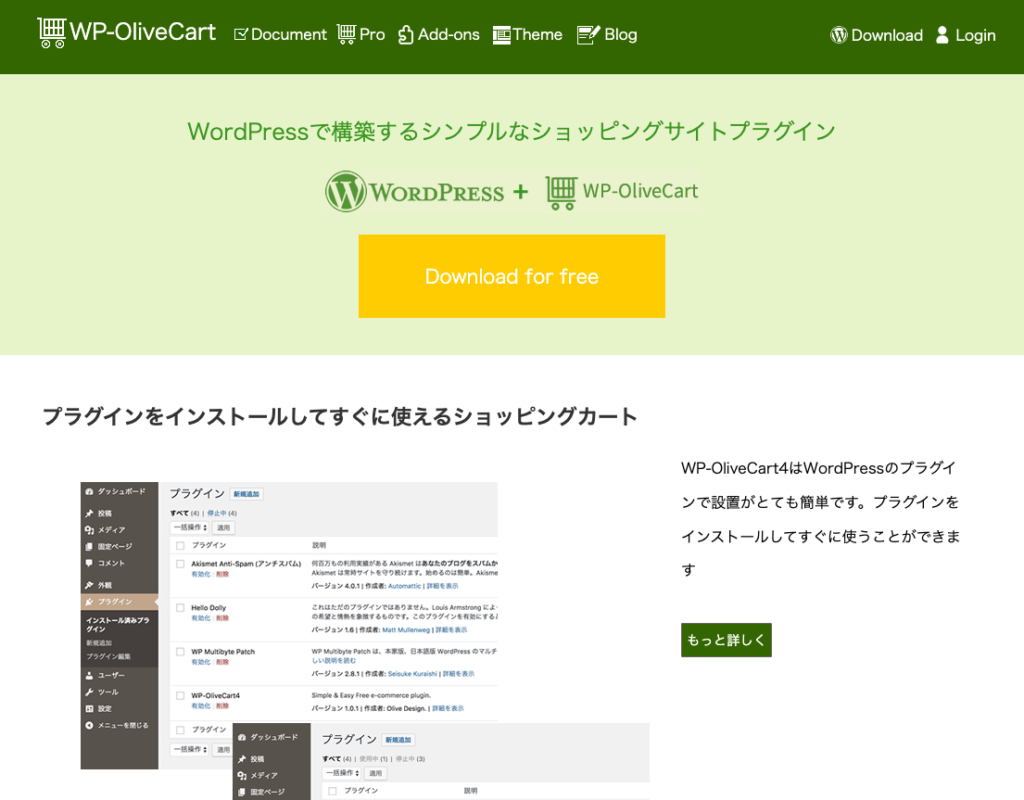
今使っているWordPressのテーマを変えることなくショッピングカート機能を追加することが可能です。
スマホ対応やクレジット決済にも対応しています。
こんな人におすすめ
- 日本語に対応して欲しい
- 簡単に導入でき、現在使っているテーマをそのまま使ったECサイトにしたい
- クレジット決済対応して欲しい
インストール
公式サイトからダウンロードします。
WordPressの管理画面で、[プラグイン] > [新規追加] > [プラグインをアップロード]を選択したら、先ほどダウンロードした圧縮されたファイルをアップロードします。
プラグインを「有効化」します。
各種設定
各種設定を行います。
- 送料設定
- 決済方法設定
- 一般設定
送料はお買い上げ合計金額別に設定が可能です。
WordPressの管理画面で、[OliveCart] をクリックします。
WordPressの管理画面で、[OliveCart] をクリックすると、送料設定の画面が表示されます。
決済方法は3種類の決済方法が設定可能です。
[OliveCart] > [決済方法の設定] をクリックします。決済方法の名称とコメントを入力します。
一般設定は、カートに入れるボタンの位置設定、商品オプションのタイトル、注文メール送信先の設定ができます。
商品の登録
WordPressの管理画面で、[商品管理] > [新規追加] をクリックします。
新規商品ページ追加が表示されるので、タイトル、商品名、商品番号を入力します。
大きなテキストボックスには商品詳細等を入力します。
右メニューの商品カテゴリーから該当のものをチェックします。
アイキャッチ画像を設定し、完了したら登録します。
WooCommerce
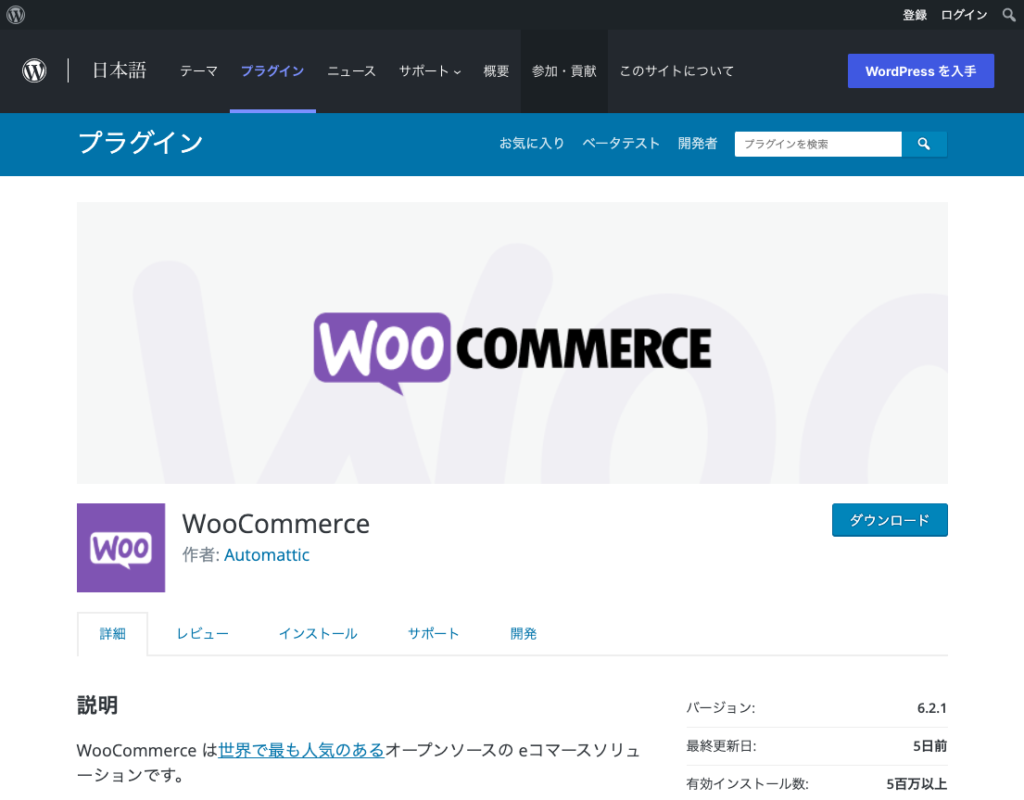
WooCommerceはECサイト化するためのWordPressのプラグインで、世界の上位サイトの20%以上に採用されているということです。単純なオンラインショップ、会員サイト、予約販売サイトなど幅広いネットショップの構築が可能です。
こんな人におすすめ
- 豊富な機能のプラグインや拡張機能を導入したい
- WordPressの操作性と同じような使いやすさにしたい
- 信頼性の高い幅広い用途のネットショップを構築したい
対応するテーマを探す
WordPressの管理画面から [外観] > [新規追加] を押すと、「テーマを追加」という画面が開きます。画面の右上部にある検索ボックスに「WooCommerce」と入力して検索すると、対応テーマが一覧表示されますので、好みのテーマを選択します。
「インストール」ボタンを押して、インストールし有効化してください。
インストールと初期設定
WooCommerceをインストールします。
WordPressの管理画面から、[プラグイン] > [新規追加] で「WooCommerce」と入力して検索すると、WooCommerceが表示されるので、「今すぐインストール」を押します。
インストール完了後に有効化します。
インストールしたら各種設定を行います。
カテゴリ、タグ、商品の登録
商品カテゴリーと商品タグの登録を行います。
カテゴリーとタグを登録したら、次に個別に商品情報を登録していきます。
デザイン、商品表示、ページ作成
商品リストを表示します。
ショートコードもしくはウィジェットを使用して表示可能です。
ショートコードは固定ページや投稿の本文で、ウィジェットはサイドバーで表示します。
次にトップページをデザインします。
WordPressで作ったECサイトを運営する際の注意点

WordPressで構築したECサイトの運営には特にセキュリティ面で気をつけなくてはなりません。
ECサイトは個人情報を扱うので、情報漏洩の防止と安心して購入できるようサイトをSSL化(HTTPS)対応できるものにしておきましょう。
ある程度サイトを構築してしまうと、SSL化の設定に手間が増える場合があるので、サイト構築の最初にしておくことをおすすめします。
ほとんどのレンタルサーバーで無料で対応しているので、各サーバーの手順に従って対応してください。
またハッカーによる攻撃を受けるおそれもあります。WordPressのセキュリティシステムは常に最新のものにアップデートしておく必要があります。
まとめ
本記事では、オープンソースのWebサイト構築システムのWordPressをECサイトにするプラグインや、追加による構築方法をご紹介しました。
プラグインや拡張機能の追加により、ショッピングカート機能をはじめとしたネットショッピングに必要な機能を搭載できます。
WordPressでECサイトを始めたい方は、本記事を参考に導入してみてください。